Оптимизация документа для постраничной загрузки
Если создаваемый документ PDF предназначен для распространения в сети Web или интрасети корпорации, обязательно воспользуйтесь параметром Fast Web View (Быстрый просмотр в Web). При установке этого параметра в документе PDF объединяются дублирующие фоны страниц, удаляются ненужные объекты, а остальные объекты перегруппируются так, чтобы документ загружался постранично. При использовании постраничной (побайтовой) загрузки Web-сервер отсылает пользователю только запрошенную страницу информации, а не весь документ PDF. Это особенно важно для обширных документов, загрузка которых с сервера может занимать значительное время.
Прежде всего проверим, оптимизирован ли наш файл для быстрого просмотра в Web.
- Выберите в меню команду File › Document Properties (Файл › Свойства документа) и в левой панели диалога выберите пункт Description (Описание).
- В правом нижнем углу диалога можно увидеть, что возле надписи Fast Web View (Быстрый просмотр в Web) указано No (Нет). Иными словами, этот документ не оптимизирован для быстрого просмотра в Web. Закройте диалог щелчком мыши на кнопке Cancel (Отмена).
Чтобы изменить структуру документа так, чтобы ускорить его просмотр в Web, необходимо открыть настройки файла, установить флажок Save As Optimizes for Fast Web View (Сохранить как оптимальный для просмотра в Web), а затем заново сохранить файл.
- Выберите в меню команду Edit › Preferences (Правка › Предпочтения) (Windows) или Acrobat › Preferences (Acrobat › Предпочтения) (Mac OS) и в левой области окна выберите пункт General (Общие).
- В области окна Miscellaneous (Разное) убедитесь в установке флажка Save As Optimizes for Fast Web View (Сохранить как оптимальный для просмотра в Web). (По умолчанию, этот флажок установлен). Щелкните мышью на кнопке ОК.
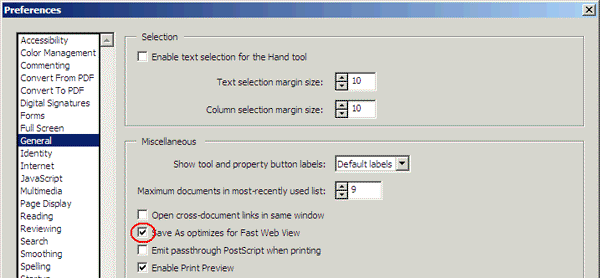
- Выберите в меню команду File › Save As (Файл › Сохранить как) и сохраните файл под тем же именем и в той же папке, чтобы перезаписать исходный (неоптимизированный) файл. Если теперь снова открыть диалог Document Properties (Свойства документа), то вы увидите, что документ оптимизирован для быстрого просмотра в Web: возле надписи Fast Web View (Быстрый просмотр в Web) указано Yes (Да).
- Выберите в меню команду File › Close (Файл › Закрыть), чтобы закрыть файл.
- Закройте программу Acrobat.
Теперь, когда пользователи будут просматривать ваш файл в Web, им будет загружаться только запрошенная страница информации, а не весь файл PDF. Субъективно это ускоряет загрузку крупных документов.
